Crys
Lt. Commander
- Registriert
- Apr. 2009
- Beiträge
- 1.634
Hallo miteinander,
ich suche die Sound Einstellungen, wie sie unter Win10 zu finden sind:
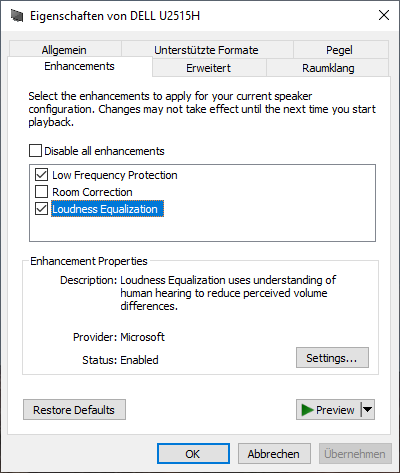
Hier ist mir vor allem die "Loudness Equalization" unerlässlich wichtig. Mein Ton geht per DP zu meinen Monitoren, von dort per Klinke zu meinen Lautsprechern. Dies hat den Vorteil, dass ich zwischen Laptop und PC (zwei verschiedene DP Anschlüsse) nicht nur Bild, sondern auch Ton wechseln kann.
Wenn "Loudness Equalization" nicht aktiviert ist, dann sind Stimmen in VK (Teams, Zoom, Webex, ...) nur sehr schwer zu verstehen.
In Win11 gibt es diese Einstellungen bei mir für die selben Monitore nicht:
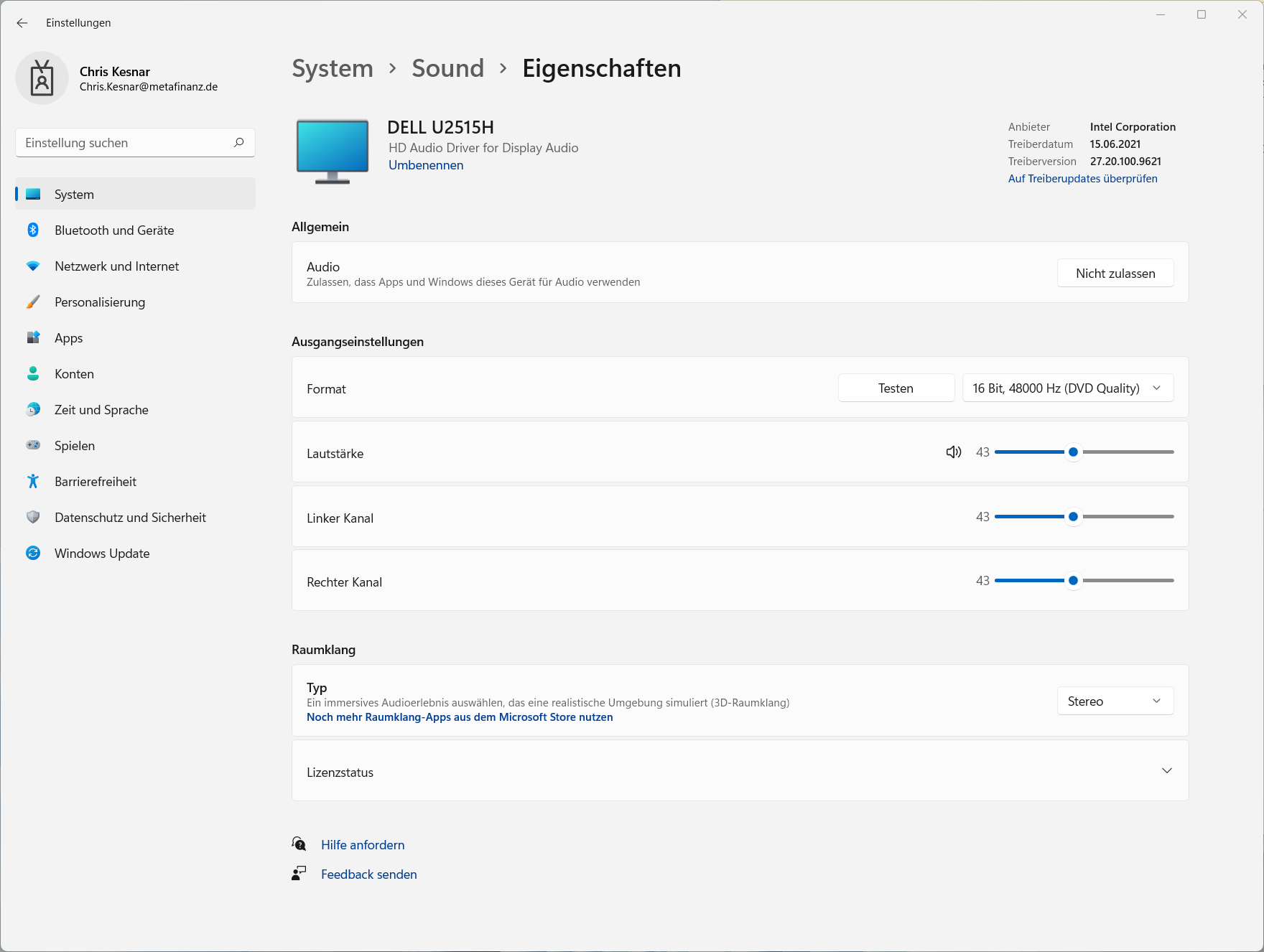
Bei den integrierten Lautsprechern gibt des weitere Einstellungen: "Raumklang" (aber ohne genauere Erklärung, was dies ist).
Der Win11 Laptop ist ein Surface 4, das Windows 11 ist immer auf der neuesten Version und Firmen verwaltet, also nichts modifiziert.
Wie bekomme ich diese Einstellungen hin?
Oder wie bekommen ich einen klaren Ton, ohne diese Einstellungen?
Vielen Dank!
ich suche die Sound Einstellungen, wie sie unter Win10 zu finden sind:
Hier ist mir vor allem die "Loudness Equalization" unerlässlich wichtig. Mein Ton geht per DP zu meinen Monitoren, von dort per Klinke zu meinen Lautsprechern. Dies hat den Vorteil, dass ich zwischen Laptop und PC (zwei verschiedene DP Anschlüsse) nicht nur Bild, sondern auch Ton wechseln kann.
Wenn "Loudness Equalization" nicht aktiviert ist, dann sind Stimmen in VK (Teams, Zoom, Webex, ...) nur sehr schwer zu verstehen.
In Win11 gibt es diese Einstellungen bei mir für die selben Monitore nicht:
Bei den integrierten Lautsprechern gibt des weitere Einstellungen: "Raumklang" (aber ohne genauere Erklärung, was dies ist).
Der Win11 Laptop ist ein Surface 4, das Windows 11 ist immer auf der neuesten Version und Firmen verwaltet, also nichts modifiziert.
Wie bekomme ich diese Einstellungen hin?
Oder wie bekommen ich einen klaren Ton, ohne diese Einstellungen?
Vielen Dank!
